win11でこのコンピューターをリセットする方法
- 青灯夜游オリジナル
- 2023-03-17 13:46:2517285ブラウズ
win11 でコンピューターをリセットする方法: 1. デスクトップの下部にある [スタート] ボタンをクリックし、[設定] を選択します; 2. [設定] インターフェイスで [システム] をクリックし、下にスクロールします。 「回復」オプションを見つけます; 3. 回復ページで「この PC をリセットする」オプションを見つけ、「コンピュータの初期化」をクリックし、指示に従って段階的にコンピュータをリセットします。

このチュートリアルの動作環境: Windows 11 システム、Lenovo Savior R9000K コンピューター。
コンピュータのリセットの意味
このコンピュータをリセットするとは、工場出荷時の設定に戻すことを意味します。現在のシステムを初期化して Windows を再インストールできます。システムを再インストールした後、次のことを行うかどうかを選択できます。プロセス中、既存のソフトウェア、アプリケーション、マテリアルを保持します。
win11 でこのコンピュータをリセットする方法
1. コンピュータの電源を入れ、デスクトップに入り、下部にある [スタート] ボタンをクリックして、[設定] を選択します。
#2.「設定」インターフェイスで「システム」をクリックし、下にスクロールして「回復」オプションを見つけます
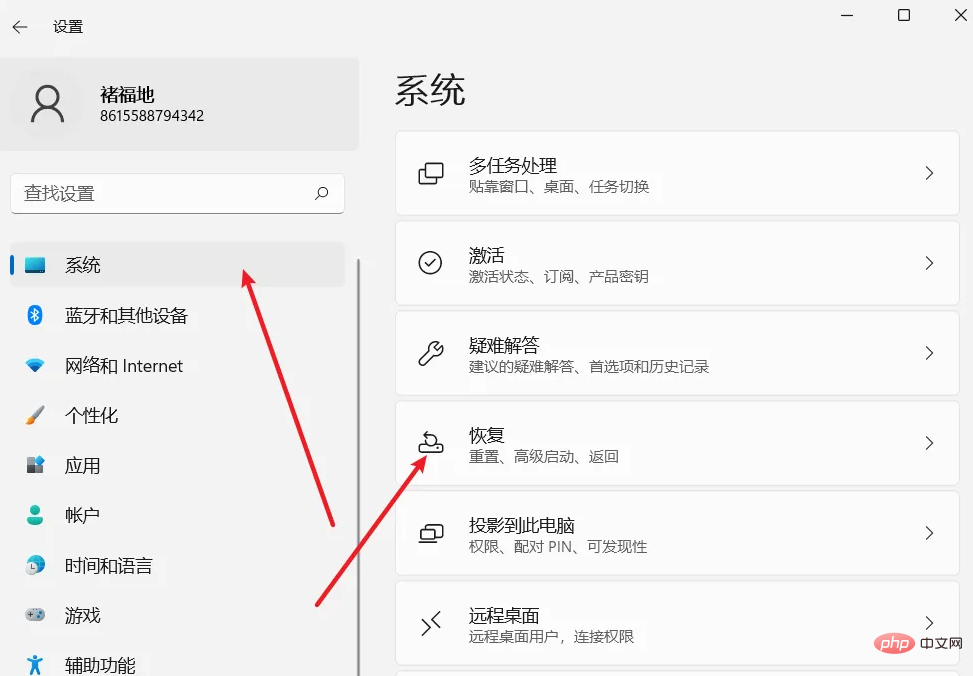
3. 回復ページで、[この PC をリセットする] オプションを見つけ、[コンピューターを初期化する] をクリックし、プロンプトに従って段階的にコンピューターをリセットします。
#1) オプションを選択します。[すべてのコンテンツを削除] を選択することをお勧めします。
私のファイルを保持する: アプリと設定を削除しますが、個人ファイルは保持します。
すべて削除: すべての個人ファイル、アプリ、設定を削除します。
注: [ファイルを保持する] オプションを選択した場合でも、予期しないエラーが発生し、個人データが失われる可能性があります。続行する前に、すべての個人データを必ずバックアップしてください。
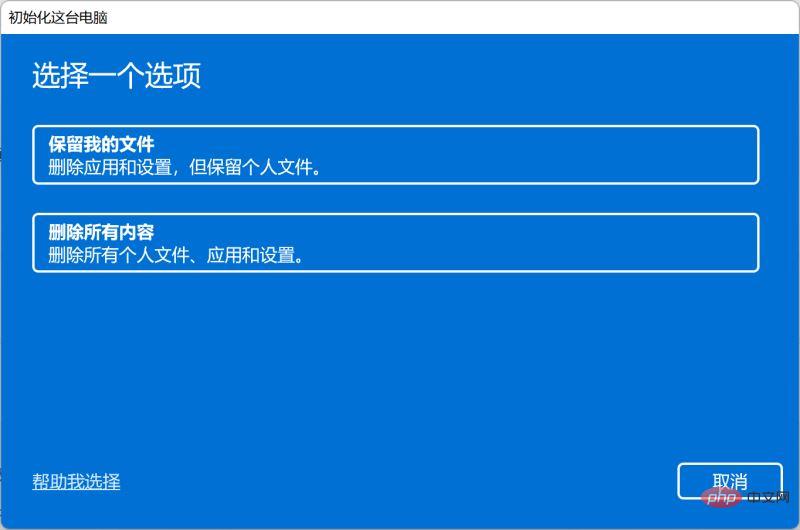
#2) Windows を再インストールするにはどうすればよいですか?ローカルに再インストールすることをお勧めします。
クラウド ダウンロード: Windows をダウンロードして再インストールします。これには、コンピューターがインターネットに接続されている必要があります。
ローカル再インストール: このデバイスから Windows を再インストールします。
#3) 他の設定については、デフォルト設定を選択し、次のページをクリックすることをお勧めします。
アプリとファイルを削除します。ドライブをクリーニングせずに: コンピューターのディスクをすばやくフォーマットします。
Windows ドライブ内のすべてのファイルのみを削除します: コンピューターには複数のドライブ文字があります。デフォルトでは、C ドライブのすべての内容のみが削除されます。他のドライブ文字は影響を受けません (コンピューターがC ドライブしかない場合、このオプションは表示されません)。
注: デフォルトの選択では、C ドライブ上のすべてのデータのみが削除されます。予期しないエラーが発生し、他のドライブ文字上の個人データが失われる可能性があるリスクがまだあります。必ずすべてのデータをバックアップしてください。続行する前に個人データを確認してください。
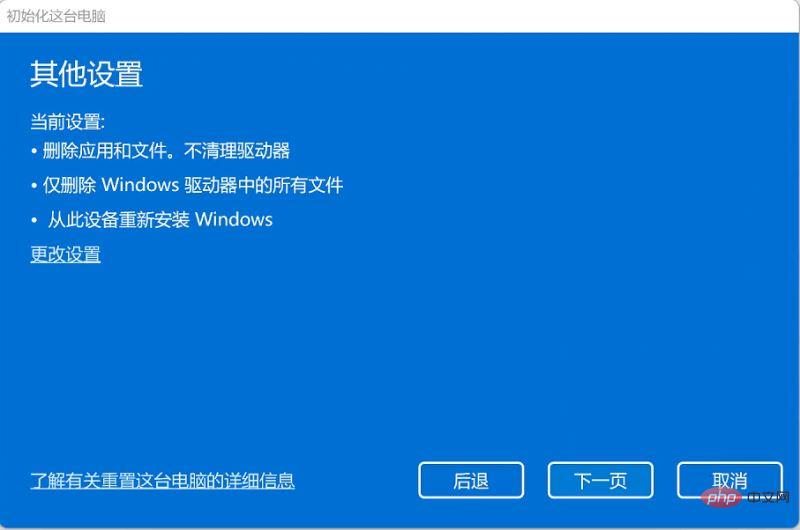
4) 最近更新されました。このコンピュータは最近更新されました。この PC のリセットを続けると、アップデートを元に戻すことはできなくなります。
#5) 準備ができたら、このコンピューターを初期化できます。最後に、システムのすべての設定をリセットすることを確認し、設定が正しいことを確認して、[リセット] をクリックします。
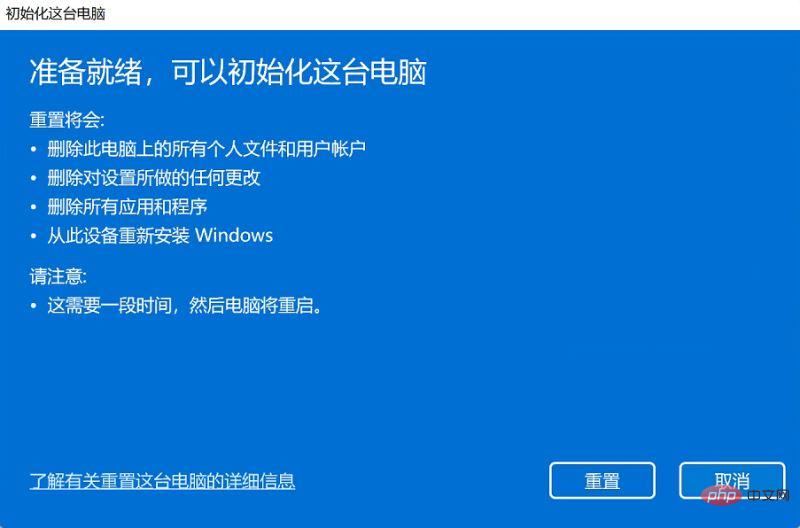
拡張知識: コンピュータ システムのリセットとシステムの再インストールには違いがありますか?
答えは次のとおりです。はい、通常は次のような違いがありますが、参考までに:
1. ファイルの保持の違い: リセットでは、インストールされているソフトウェアまたはデータの一部を保持することを選択できますが、再インストールではユーザーが手動でバックアップする必要があります。インストール手順 すべてのデータが削除されます。
2. 使用シナリオの違い: リセットは、コンピューターが正常に起動できる場合に限定されますが、コンピューターが正常に起動できず、システムに入ることができない場合でも、システムを再インストールすることで解決する必要があります。
3. 操作方法の違い: システムのリセットは簡単です。設定インターフェイスで [回復] を選択し、[スタート] ボタンをクリックしてこのコンピューターをリセットし、個人ファイルを保持してリセットを待つかどうかを選択します。システムの再インストールは、リセット方法よりも少し複雑です。コンピュータの電源をオンにできない場合は、再インストール用に USB ブート ディスクを作成する必要がある場合がありますが、これは技術的な作業です。
4. 必要なメディアの違い: コンピュータのリセットには他のメディアを使用する必要はありませんが、システムの再インストールにはシステム イメージ、システム CD、システム U ディスクなどが必要になる場合があります。
さらに関連する知識については、FAQ 列をご覧ください。
以上がwin11でこのコンピューターをリセットする方法の詳細内容です。詳細については、PHP 中国語 Web サイトの他の関連記事を参照してください。





